电脑如何解除网速限制呢?经常有小伙伴询问有没有解除网速限制的方法,网上看到的方法是修改限速宽带,那么这个方法有没有用呢?下面跟随系统的步伐检验下这个方法吧。
首先记录原始网速的数据
小白系统使用的是100M的宽带,目前下载是99.16Mbps,上传是37.92Mbps。
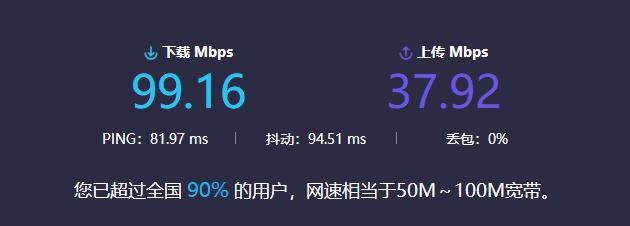
网传解除网速的操作
1、同时按下键盘快捷键Win+R,打开运行窗口输入【gpedit.msc】回车确定。
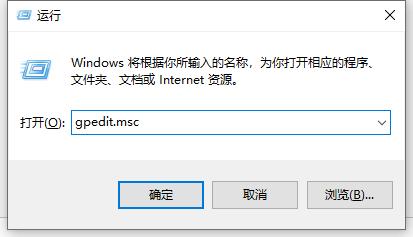
2、进入本地组策略编辑器后计算机配置下方点击【Windows 设置】,右侧右击【基于策略的 QoS】选择【高级QoS设置】
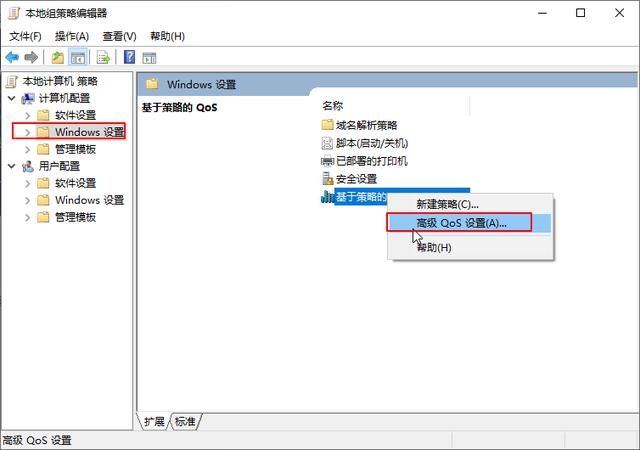
3、勾选【指定人站TCP 吞吐量级别】选择【级别3】点击【确定】。
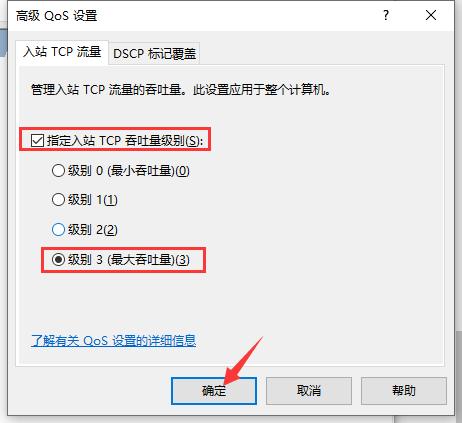
4、依次展开【管理模板】--【网络】--【QoS 数据包计划程序】,双击【限制可保留宽带】打开。
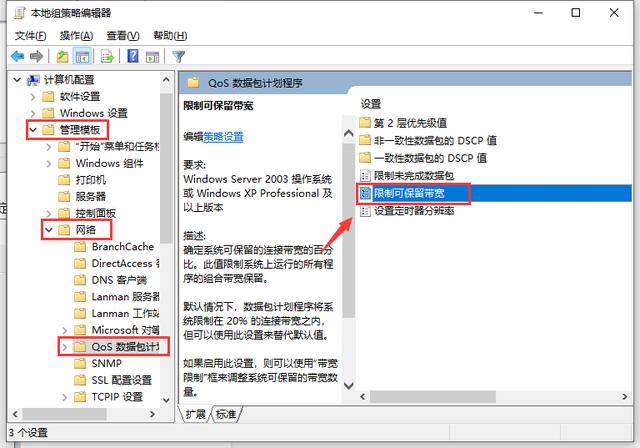
5、勾选【已启用】,宽带限制输入【0】点击【确定】,设置成完全不受网络限制,下面再测试下网速。
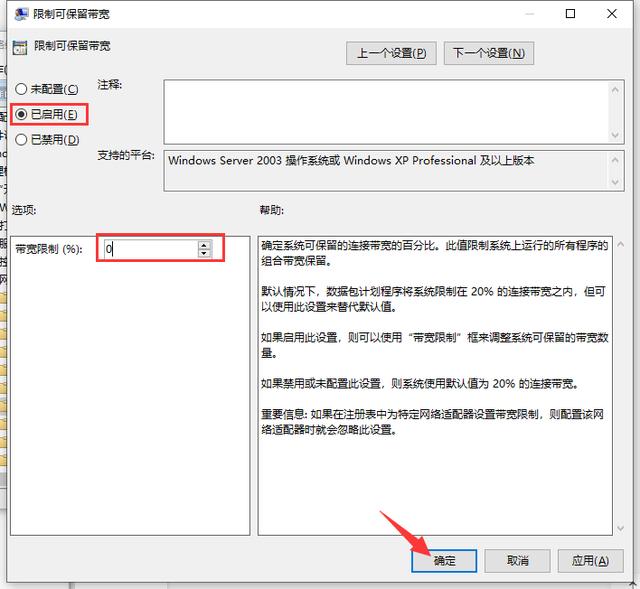
100%全速测试结果如下:
测试结果是下载是99.13Mbps,上传是38.33Mbps。
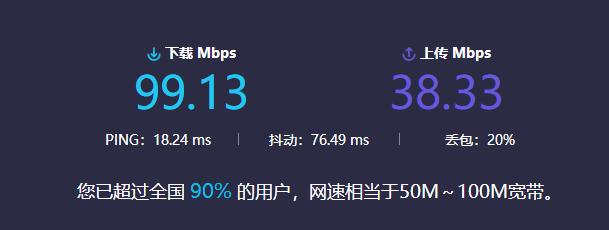
50%限速测试结果如下:
测试结果是下载是96.24Mbps,上传是38.69Mbps。
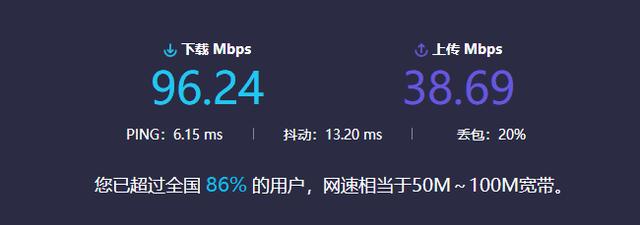
100%限速测试结果如下:
测试结果是下载是93.29Mbps,上传是38.10Mbps。
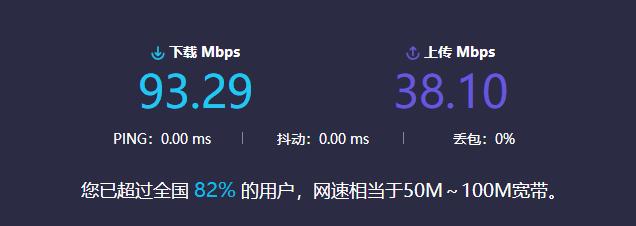
测速结果如下:
从下面的测试结果来看,原始网速和设置100%全速结果相差无几,而50%和100%限速起到一定的作用,但是对于100M的宽度来说,并没有太大的影响,那么网速的解除网速的方法是没用的,只是安慰心理。
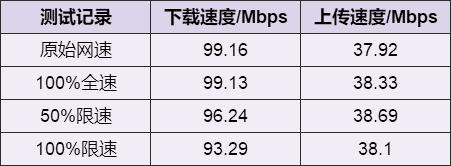
总结
解除网速最好的办法是检查光猫、路由和网线以及网线接口是否老化,需要更新的尽快更新,只有一端出现问题,那么整个宽带的网速都会影响,很多时候跟电脑限制网速没有半毛钱关心哦。
上一篇:怎么看电脑硬盘的寿命?
下一篇:win10硬件加速是什么?

 2020-06-24 10:32:38
2020-06-24 10:32:38












